使用exe4j将jar包导出为exe
Exe4J使用方法
此工具是将Java程序包装成exe格式文件工具。(点击exe4j\bin\exe4j.exe文件)启动后如下图所示
如果未注册,则可使用这个注册码:A-XVK209982F-1y0i3h4ywx2h1
用户名与公司名随便填即可
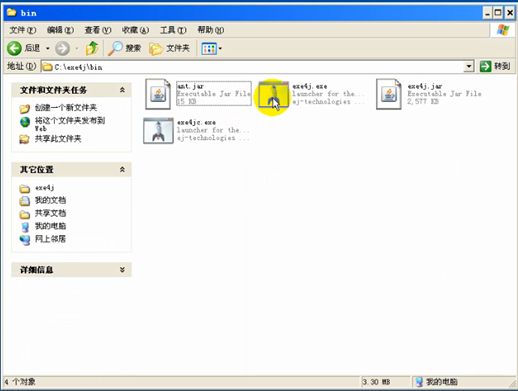
打开exe4j应用程序
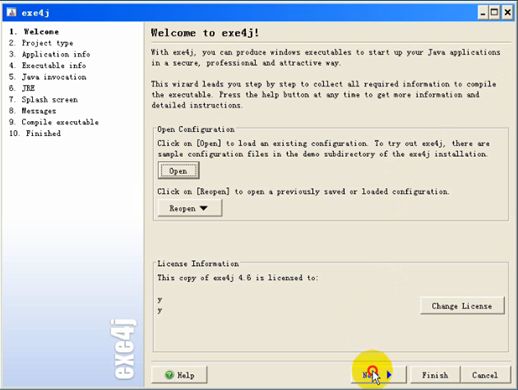
直接点击【Next】,然后选择"Regular mode"选项,再点击【Next】
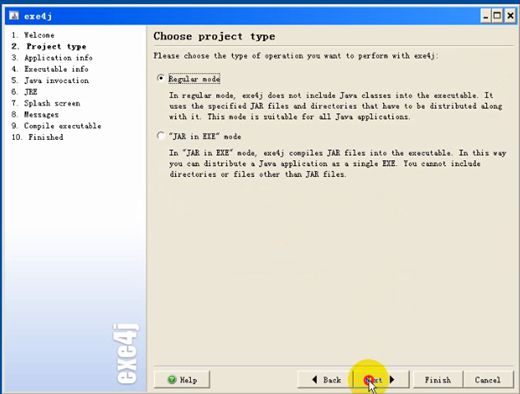
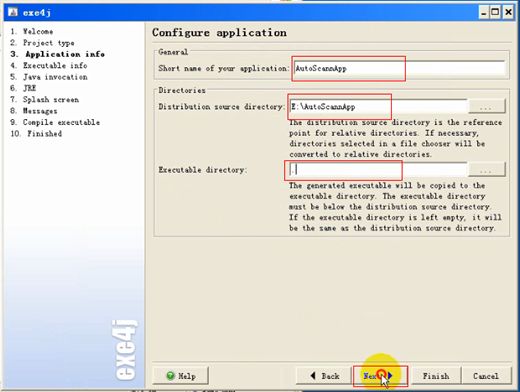
输入你应用程序的短文件名,如AutoScannApp
目录一般选择你exe文件的生成目录
可执行文件目录这个地方填入"."(点)相对路径的表达方式,以后多用到,注意
点击【Next】
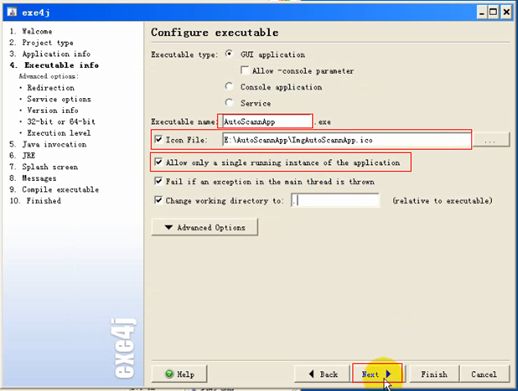
输入可执行文件名称(不带.exe)例如:AutoScannApp;选择ICON图标文件位置,勾选未勾选的选项,其他保持默认。点击【Next】
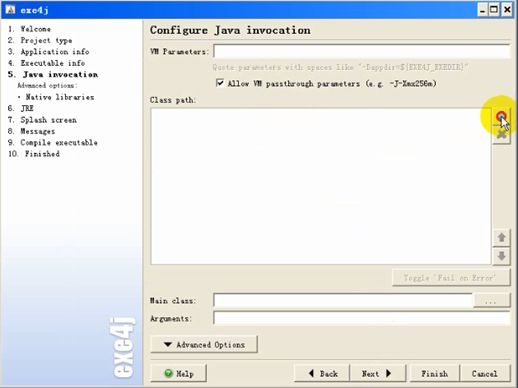
点击"+"加号,添加ClassPath
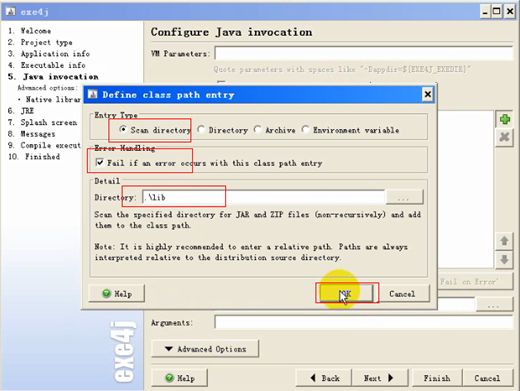
添加lib库(相对路径)
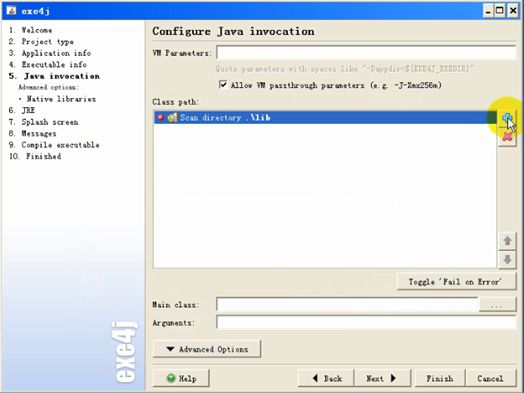
再添加程序的class目录,我们这个程序是bin目录就可以了。
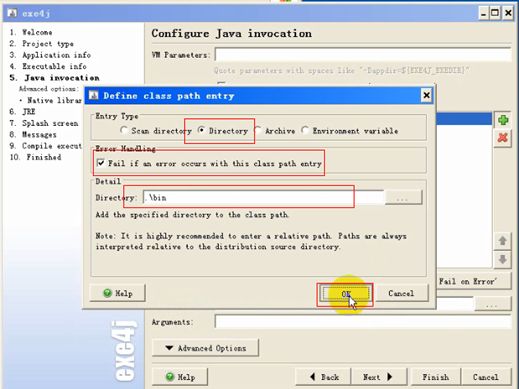
添加bin目录
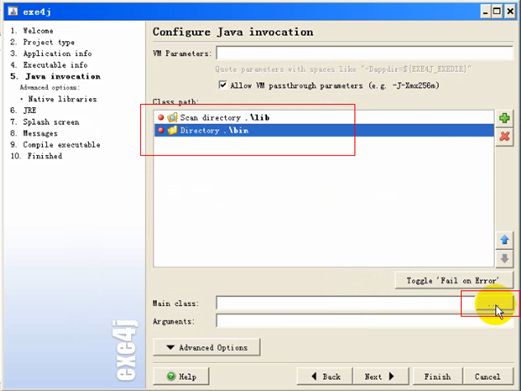
选择Main class主类文件
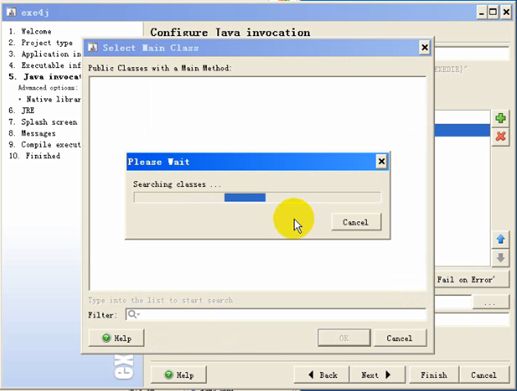
程序自动搜索主函数
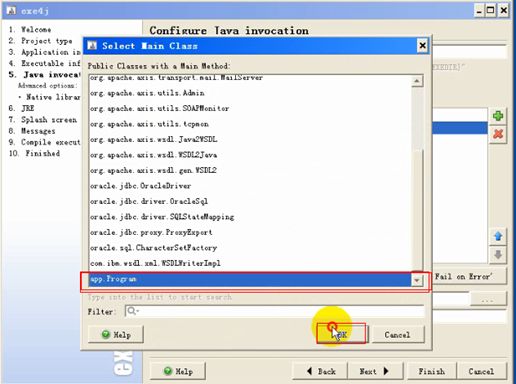
选择主函数文件,然后点击【OK】
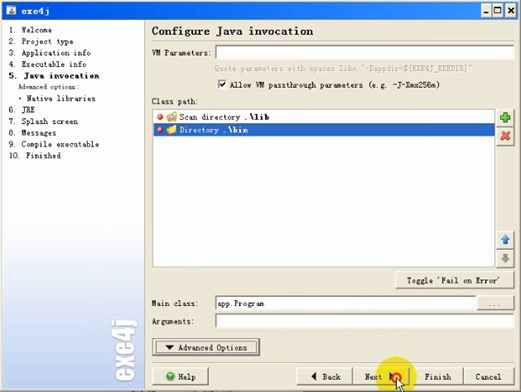
最后结果如图,点击【OK】
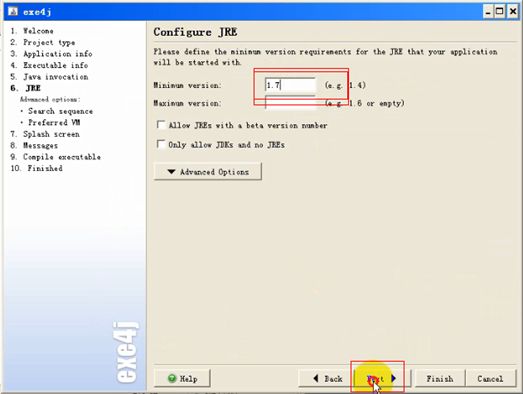
此处填写对jre环境的要求,最低版本,我们由于程序代码中使用了1.7版本的方法,所以此处最低要写1.7
然后点击【Next】
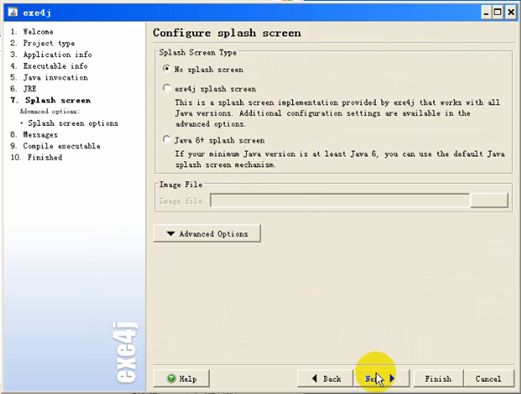
默认,直接点击【Next】
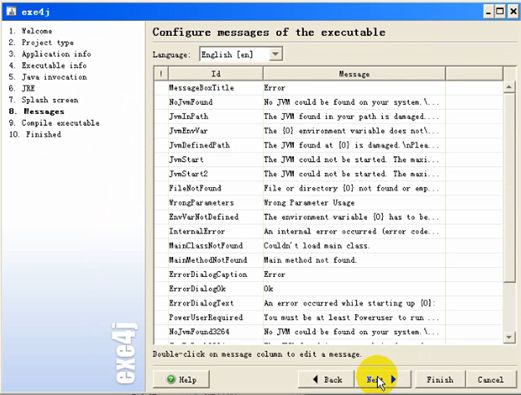
提示语言,由于没有中文,所以直接选择【Next】
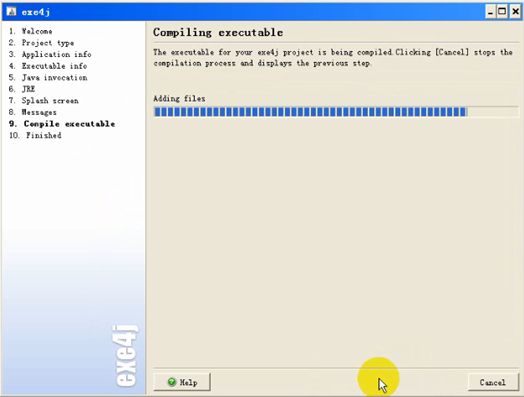
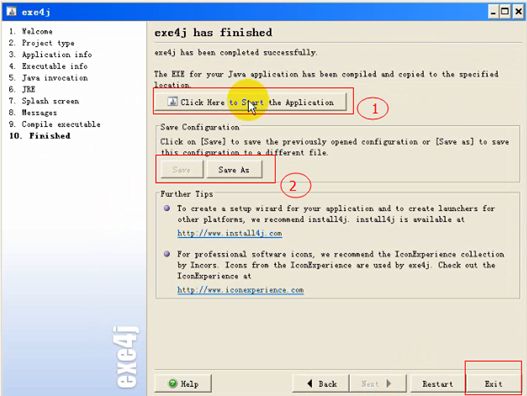
完成后,点击①处,可以检验一下可执行文件编译是否成功;
点击②处可以保存当前的设置为工程文件,以便下次直接使用。
点击【Exit】退出应用。然后到输出目录下进行测试吧。此种模式需要将原来文件夹下的bin文件夹、lib文件夹复制过来使用。